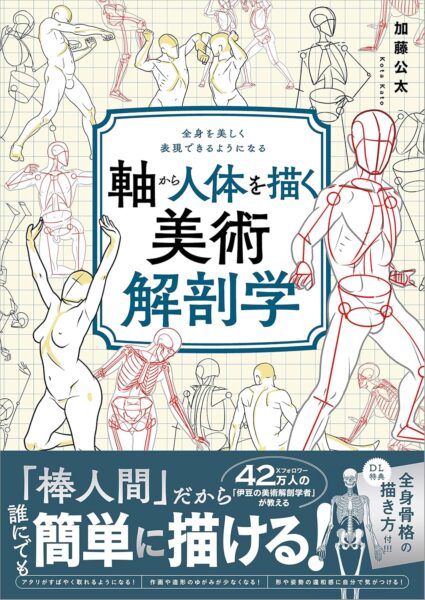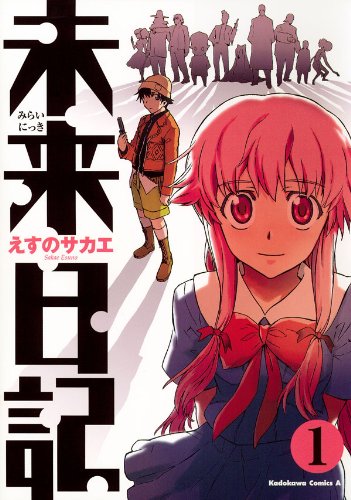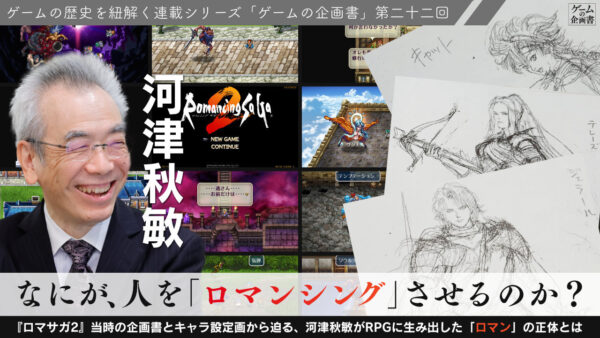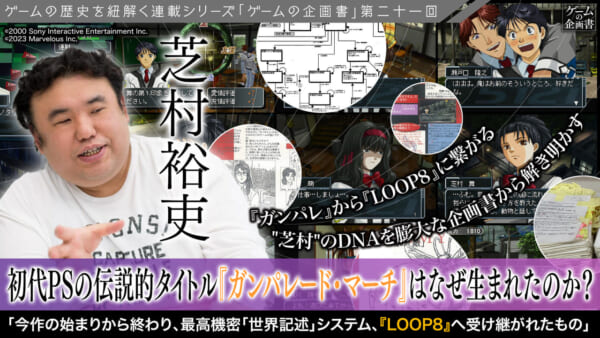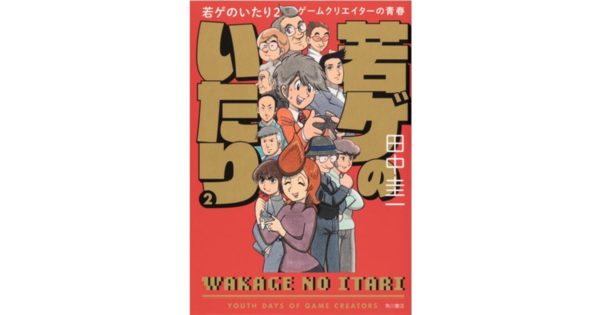2016年11月、任天堂から発売された「ニンテンドークラシックミニ ファミリーコンピュータ」(以下、ミニファミコン)を皮切りに、レトロゲームハードの復刻版の注目度は高まっている。
ミニファミコンに続き、翌2017年は「ニンテンドークラシックミニ スーパーファミコン」も大ヒットを収めた。
そして今年2018年は、レトロゲームハードとは少し趣が違うが、7月にSNKよりアーケード筐体の復刻版である「NEOGEO mini」が発売された。
12月以降ではTastemakersより3/4スケールで『スペースインベーダー』などの筐体を復刻した「Arcade1Up」シリーズ、ソニー・インタラクティブエンタテインメントより「プレイステーション クラシック」、残念ながら2019年発売に延期となってしまったが、セガゲームズより「メガドライブ ミニ」(仮称)の登場が予定されている。
いずれもゲームファンの心を揺さぶり、期待を煽り、市場を沸かせている。
ソニー、「プレイステーション クラシック」を12月に発売へ。小さくなったプレイステーションに『FF7』など懐かしの20作品を収録
読者の中には、これらネオレトロゲームハードに触発され、「手持ちのハードを物置から引っ張り出して、新しいモニターに繋いでみよう」と思う方もいるだろう。
しかし、いざ物置からレトロゲームハードを取り出してみると、困ったことに気づくはずだ。ファミコンとセットで発掘したケーブルの端子は、どこに挿せばいいのか見当がつかない形……自宅のモニターをいくら調べても、端子の形状に合う入力端子は見当たらない……それどころか、現世代のゲームハードをできるだけ高画質・大画面で遊ぶために新調したモニターはHDMI端子しか受け付けず、赤白黄色3色の端子でさえ繋ぐことができない。これではファミコンやスーパーファミコンはおろか、ニンテンドウ64やゲームキューブすら遊べない。標準出力がHDMI端子である復刻版と違い、“本物”のレトロゲームハードは現行のモニターに適合しない可能性もあるのだ。
本記事は「復刻版ではなく、あえて当時のレトロゲームハードで遊びたい、しかしモニターに繋ぐことができずに困っている」……そんなゲーマーを助けるために書かれたものだ。
レトロゲーム機の映像出力端子を繋ぐための変換ガイドとともに、ケーブルの管理方法といった小技も紹介していこう。
文/江口隣太郎
【いますぐレトロハードを繋ぎたい方へ】
この図から合致する出力端子を探して、以下のリンクから飛んでください。
いまのモニターに繋ぐにはHDMIに変換しよう
レトロゲームハードの出力端子をモニターに繋ぐ方法はふたつある。
ひとつは身も蓋もない話だが、レトロゲームハードの端子に合うモニターを調達してしまうことだ。
もちろんブラウン管テレビでは、いわゆる現行のテレビ放送である「地上デジタル放送」を現在まったく見ることができないので、その場合はレトロゲームハード専用モニターになるだろう。
デザイン的に優れたものや歴史的な価値があるもの、レアなものを除けば、中古品を3,000円程度で購入することができるが、空間占有率が非常に高く、総じていまとなっては使い道が限られたブラウン管テレビの購入はハードルが高いだろう。
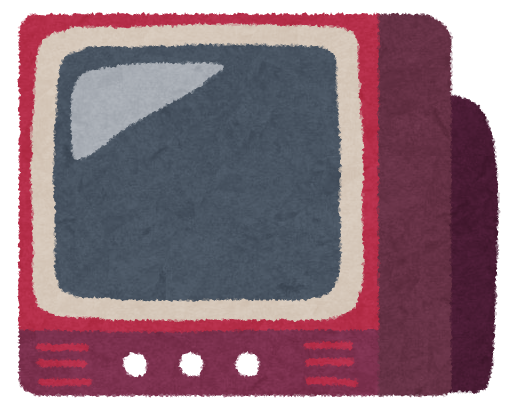
もうひとつの方法は、モニター側の出力端子をHDMI【※】端子に変換してしまうことだ。この方法なら現行のモニターでも問題なく使用できるし、実際はともかく、気持ちの上では高画質・高音質でレトロゲームを遊んでいる気になれるだろう。

用途に合わせた形状の違いを示す「タイプ」と、性能を示す「バージョン」がある。「タイプ」はA~Eの5種類あり、ビデオカメラやスマートフォン向けの小型なものから、自動車用の大型なものもあるが、ゲームとテレビの接続に必要なのは最も標準的な「タイプA」だ。「バージョン」はデータの転送速度や対応できる解像度、表示できる色の数(色深度)に違いがあり、バージョン1.0~1.4の『スタンダードスピードHDMIケーブル』と、バージョン2.0と2.1の『ハイスピードHDMIケーブル』の2種類ある。バージョンごとに3D映像に対応したり4K映像に対応したりと、大きく機能が追加されていくのだが割愛。出力機器やモニターの機能を把握して「このバージョンで十分」と判断するのは難しく手間がかかり、かつ、使いまわすことも考えれば、2018年現在ではパッケージを見て、最新の「HDMI2.1」を購入するのが最も無難かと思われる。
(画像はHDMI – Wikipediaより Author: D-Kuru/Wikimedia Commons Licence: CC-BY-SA-3.0-AT)
以下にビデオゲーム機用ケーブルの出力側端子の形状と、その端子をHDMI端子に変換するためのガイドを準備した。映像や音声のケーブルは電源系のケーブルと違い、形式が多様だ。
持っているケーブルの端子の形をよく確認したうえで、接続にチャレンジしよう。
【あなたのゲーム機のテレビ側端子はどれ?】
2 RF端子──ビデオデッキが必要な最高難易度の端子!
(要:ビデオデッキ、RCA⇒HDMIコンバータ)
3 コンポジット端子──よく見る3色のあの端子!
(要:RCA⇒HDMIコンバータ)
4 S端子──かつての”高画質”の代名詞!
(要:RCA+S端子⇒HDMIコンバータ)
5 D端子──Digitalではない、Dの形のD端子!
(要:D端子⇒コンポーネント端子変換ケーブル、コンポーネント端子⇒HDMIコンバータ)
6 コンポーネント端子──画質も端子の数も最大級!
(要:コンポーネント端子⇒HDMIコンバータ)
7 ケーブルの保管方法